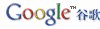|
不支持Flash
|
|
|
实战Photoshop大光圈朦胧背景效果(2)http://www.sina.com.cn 2007年10月26日 08:37 IT168.com
(4)在主菜单上点击“选择→羽化”,在弹出的羽化窗口中将半径设置为100,你也可以按照自己的要求进行其他数值的设置,直到你满意为止,如图4所示。
注意:一般情况下我们将其设置为100,是因为这样设置会使清晰和朦胧的部分结合的更加融洽,当然使用者可以自己手动设置,直到自己满意为止。 (5)将前景色设置为黑色,使用油漆桶工具对椭圆区域进行填充,如图5所示。现在你可以看见是不是我们刚才选定的区域已经变得清晰了呢?而设定区域以外的地方还是保持了最开始的高斯模糊状态。
(6)最后取消选区,合并图层,大光圈浅景深的模糊背景效果即 呈现了出来,如图6所示。
现在看看上面的图片,是不是做出了不可思议的效果?是不是没有专业单反数码相机,我们同样拍出了“大光圈朦胧效果”,读者朋友可以通过上面的方法举一反三,应用到自己的数码相片中,经过修改后的相片冲洗出来将会非常美观。你不用购买高价的专业相机也可以拥有这样专业相机才能拍摄出的美感相片。
【发表评论】
不支持Flash
|
||||||||||||||||||